Slik aktiverer du 4G LTE-nettverksmodus i Huawei og Honor Devices Without Root
Android Tips Og Triks / / August 05, 2021
Hvis du er eier av Huawei- eller Honor-enheter, kan det hende du har møtt problemet med 4G-nettverket mens du er lite nettdekningsområde. Android-enhetene bytter nettverket automatisk mellom 3G og 4G, avhengig av nettverksstyrken i området. Dette kan imidlertid være veldig dårlig, og internettforbruket ditt kan bli hemmet fordi noen ganger, selv om det er et sterkt 4G-nettverk, enheten fanger ikke 4G-signalet og holder enheten i gang i 3G Nettverk. Videre kommer Huawei og Honor-enhetene ikke med en dedikert 4G LTE-modus under nettverksalternativene. Så i dette innlegget gir vi deg en guide om hvordan du aktiverer 4G LTE-nettverksmodus i Huawei og Honor-enheter uten root.
Andre smarttelefonprodusenter har muligheten til en dedikert 4G-modus i nettverksalternativene. Men med denne guiden vil du ikke bare kunne sette nettverket til 4G LTE, men du kan også endre til foretrukne nettverkstyper uten å rote enheten. Dette vil forbedre og tillate Huawei og Honor-smarttelefonbrukere å alltid bruke 4G LTE-modus eller annen foretrukket modus og endre dem deretter. Så uten videre, la oss komme rett inn i selve artikkelen;

Slik aktiverer du 4G LTE-nettverksmodus i Huawei og Honor Devices Without Root
Etter denne veiledningen vil Huawei- og Honor-smarttelefonbrukere kunne sette nettverksmodus til 4G LTE, som også vil gi dem stabilt nettverk, raske internetthastigheter og god nettverksstyrke. Videre forbedrer 4G LTE-modus også samtalekvaliteten, og hvis nettverksleverandøren din støtter VOLTE, kan du se en betydelig forbedring i samtalekvaliteten.
Støttede enheter
Nedenfor er listen over enheter som støtter denne metoden, og du kan bruke denne guiden til å aktivere 4G LTE nettverksmodus;
- Alle Huawei og Honor-enheter som kjører Android 7.0 eller nyere.
- Alle enheter som kjører EMUI 9.0
- Huawei P10
- Huawei P20
- Huawei P30
- Kompis 20
- Kompis 9
- Ære 10
- Ære 8x
- Ære 7x
- og mer
Fremgangsmåte for å aktivere 4G LTE og andre foretrukne nettverkstyper
Metode 1:
- For det første må du laste ned en liten app fra Google Play Store som er tilgjengelig gratis. Appen heter “Innstillinger Database Editor“.
[googleplay url = ” https://play.google.com/store/apps/details? id = by4a.setedit22 & hl = no_IN ”] - Installer Settings Database Editor-applikasjonen på din Huawei eller Honor-enhet.
- Åpne databaseredigeringsprogrammet.

- Trykk nå på Systemtabell.
- Du må søke etter “hw_networkmode_preference“. Når du får det, trykk på den.

- Nå, trykk på redigere verdi.
- Fjern den gamle verdien og erstatt den med.
- “11”For enheter som kjører Android 7.0
- “9,6,2,1,11”For enheter som kjører på Android 8.0 eller nyere.
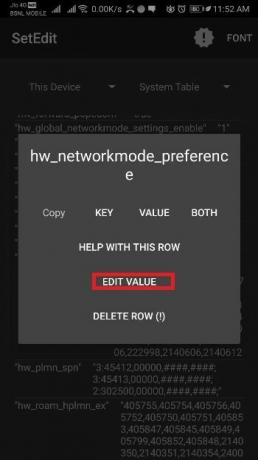
- Trykk deretter på Lagre endringer og start enheten på nytt.

- Det er det!
Metode 2
Hvis du ikke finner "hw_networkmode_preference”Så kan du ganske enkelt følge den alternative metoden nedenfor;
- Trykk på Legg til ny innstilling plassert øverst på skjermen.
- Legg til en ny nøkkel “hw_networkmode_preference“
- Trykk på Lagre.
- Under Endre innstillinger, legg til verdien “11“
- Trykk på Lagre endringer.
- Start på nytt enheten.
- Nå kan du endre nettverksmodus ved å gå til Innstillinger >> Trådløst og nettverk >> Mobilnettverk.
Metode 3
Dessuten, hvis ingen av metodene ovenfor fungerer for deg, kan du finne nøkkelen med navnet “hw_global_networkmode_settings_enable”Og endre verdien til“9,6,2,1,11”
Kilde: GizDev
Så der har du det fra min side i dette innlegget. Håper du likte innlegget og lykkes med å aktivere 4G LTE-nettverksmodus i Huawei og Honor-smarttelefoner uten å måtte rotere enheten. Gi oss beskjed i kommentarene om ovennevnte metoder fungerte for deg eller ikke, og gi oss også beskjed hvis du også kommer over noen annen metode i kommentarfeltet nedenfor. Fram til neste innlegg... Skål!
En Six Sigma og Google-sertifisert digital markedsfører som jobbet som analytiker for et topp MNC. En teknologi- og bilentusiast som liker å skrive, spille gitar, reise, sykle og slappe av. Gründer og Blogger.



